随着时间的推移,笔记本电脑的性能可能会逐渐变慢,甚至出现软件无法正常运行的问题。这时候,重新安装操作系统可以是一个有效的解决方案。本文将针对联想笔记本,详细介绍如何使用U盘进行系统安装,以及需要注意的细节,帮助您轻松完成操作。
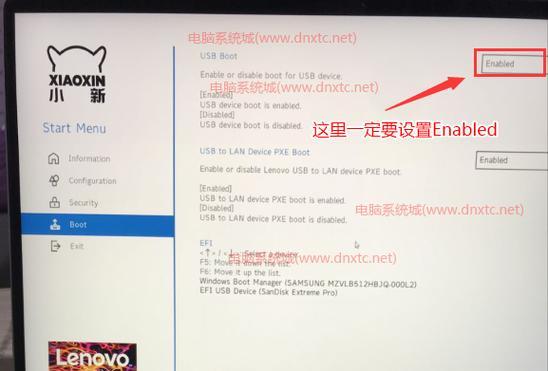
检查硬件和系统兼容性
1.确认联想笔记本型号和硬件配置是否支持所需的操作系统安装。
准备U盘和系统镜像文件
2.使用可靠的U盘,并确保U盘的容量足够存放系统镜像文件。
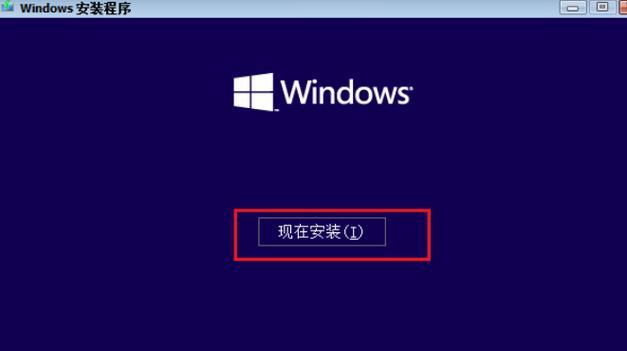
制作U盘启动盘
3.下载并安装专业的U盘启动盘制作工具,如Rufus。
4.将U盘插入电脑,并打开Rufus软件。
5.在Rufus界面上,选择正确的U盘设备。
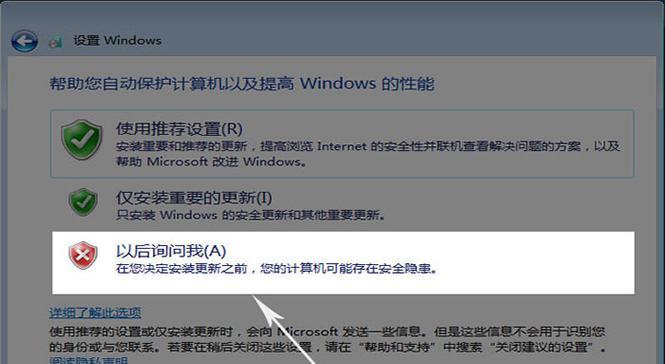
6.选择下载好的系统镜像文件,并确保选择了正确的分区方案和文件系统。
7.点击“开始”按钮,等待制作完成。
设置联想笔记本启动顺序
8.重启联想笔记本,并按下F2或者Del键进入BIOS设置界面。
9.在BIOS设置界面中,找到启动选项,并设置U盘为第一启动项。
10.保存设置并退出BIOS。
启动安装系统
11.将U盘插想笔记本的USB接口。
12.重新启动联想笔记本,此时将会从U盘启动。
13.根据提示,选择相应的语言、时区和键盘布局设置。
14.点击“安装”按钮,开始系统安装过程。
15.按照安装向导的提示,选择适当的选项并完成系统安装。
通过以上步骤,您可以轻松使用U盘为联想笔记本进行系统安装。在操作过程中,需要注意正确选择硬件和系统兼容性、准备好U盘和系统镜像文件、制作U盘启动盘、设置联想笔记本启动顺序,并最终启动安装系统。希望本文对您有所帮助,让您的联想笔记本焕发新生。




